电脑上的时间怎样调 电脑系统时间如何调整
更新时间:2023-09-18 15:37:12作者:yang
电脑上的时间怎样调,电脑上的时间是我们生活中不可或缺的一部分,它不仅用于记录我们的日程安排,还与各种应用程序和互联网服务紧密相关,由于各种原因,我们有时需要调整电脑系统的时间,以确保时钟的准确性。如何调整电脑系统的时间呢?在这篇文章中我将为大家介绍几种常见的调整电脑系统时间的方法,帮助大家轻松应对时间调整的问题。
电脑系统时间怎么调:
1、首先右键点击右下角的“时间栏”,选择“调整日期和时间”。
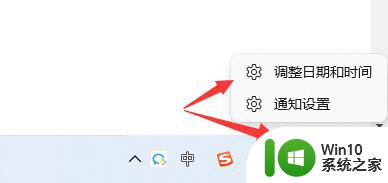
2、如果开启了自动设置时间功能,那就需要先将它关闭。
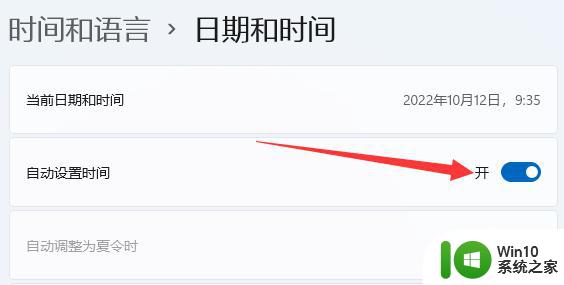
3、关掉后,找到并打开“手动设置日期和时间”功能。
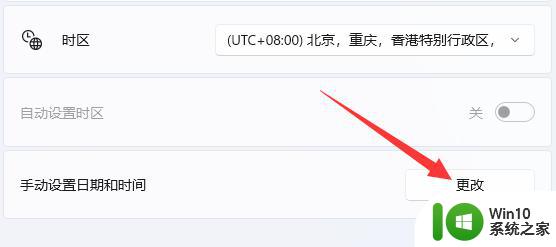
4、最后在其中调整想要的时间并点击“更改”就能保存了。
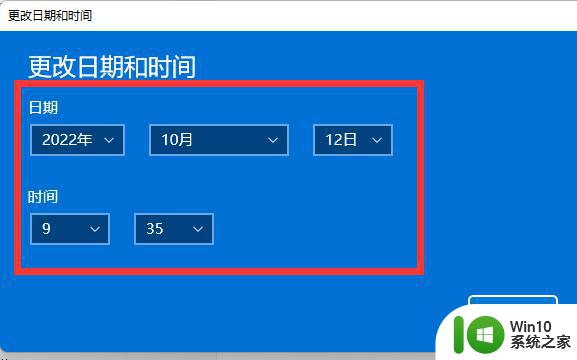
以上是电脑调整时间的全部内容,如果您遇到这种情况,请按照本文提供的方法进行解决,希望能对您有所帮助。
电脑上的时间怎样调 电脑系统时间如何调整相关教程
- 如何调整电脑锁屏时间 电脑锁屏时间设置方法
- 电脑时间老是不对怎么设置 电脑时间不准怎么调整
- 14锁屏幕时间怎么调小 怎样调整苹果14pro的锁屏时间
- 如何更改苹果手机的时间 如何调整苹果手机的系统时间
- 调整电脑显示器休眠时间的方法 电脑显示器休眠时间调整教程
- 调节PC电脑和Mac电脑日期时间的方法 如何调节PC电脑和Mac电脑的日期时间准确无误
- wps如何调整动画时间 wps动画时间调整方法
- 手机屏幕关闭时间怎么调整 手机屏幕显示时间如何调整
- 电脑如何控制孩子上网时间 控制孩子玩电脑时间的方法 如何在电脑上设置孩子上网时间限制
- 手机屏显时间太短怎么调 如何调整手机屏幕休眠时间
- wps备份时间可否调整 如何调整wps备份时间
- 电脑上怎样设置待机时间 电脑屏幕待机时间怎么设置
- U盘装机提示Error 15:File Not Found怎么解决 U盘装机Error 15怎么解决
- 无线网络手机能连上电脑连不上怎么办 无线网络手机连接电脑失败怎么解决
- 酷我音乐电脑版怎么取消边听歌变缓存 酷我音乐电脑版取消边听歌功能步骤
- 设置电脑ip提示出现了一个意外怎么解决 电脑IP设置出现意外怎么办
电脑教程推荐
- 1 w8系统运行程序提示msg:xxxx.exe–无法找到入口的解决方法 w8系统无法找到入口程序解决方法
- 2 雷电模拟器游戏中心打不开一直加载中怎么解决 雷电模拟器游戏中心无法打开怎么办
- 3 如何使用disk genius调整分区大小c盘 Disk Genius如何调整C盘分区大小
- 4 清除xp系统操作记录保护隐私安全的方法 如何清除Windows XP系统中的操作记录以保护隐私安全
- 5 u盘需要提供管理员权限才能复制到文件夹怎么办 u盘复制文件夹需要管理员权限
- 6 华硕P8H61-M PLUS主板bios设置u盘启动的步骤图解 华硕P8H61-M PLUS主板bios设置u盘启动方法步骤图解
- 7 无法打开这个应用请与你的系统管理员联系怎么办 应用打不开怎么处理
- 8 华擎主板设置bios的方法 华擎主板bios设置教程
- 9 笔记本无法正常启动您的电脑oxc0000001修复方法 笔记本电脑启动错误oxc0000001解决方法
- 10 U盘盘符不显示时打开U盘的技巧 U盘插入电脑后没反应怎么办
win10系统推荐
- 1 萝卜家园ghost win10 32位安装稳定版下载v2023.12
- 2 电脑公司ghost win10 64位专业免激活版v2023.12
- 3 番茄家园ghost win10 32位旗舰破解版v2023.12
- 4 索尼笔记本ghost win10 64位原版正式版v2023.12
- 5 系统之家ghost win10 64位u盘家庭版v2023.12
- 6 电脑公司ghost win10 64位官方破解版v2023.12
- 7 系统之家windows10 64位原版安装版v2023.12
- 8 深度技术ghost win10 64位极速稳定版v2023.12
- 9 雨林木风ghost win10 64位专业旗舰版v2023.12
- 10 电脑公司ghost win10 32位正式装机版v2023.12